Nvidia GeForce Experience версии 3.22 представила несколько новых функций, в том числе надежный инструмент мониторинга производительности и поддержку разгона одним щелчком мыши.
В то время как наложение производительности и задержки полезно для мониторинга нескольких показателей графического процессора, таких как температура, мощность, тактовая частота и FPS в игре, функция автоматической настройки предназначена специально для пользователей, которые хотят выжать дополнительную производительность из своих графических процессоров, не прибегая к каким-либо сторонние приложения.
Так как же работает автоматический тюнер Nvidia в сравнении с традиционными утилитами для разгона?
Подобно программе AMD GPU Tuning, GeForce Experience Performance Tuning использует расширенный алгоритм сканирования для определения наиболее стабильных настроек разгона для конкретной модели графического процессора.
Программы для Windows, мобильные приложения, игры — ВСЁ БЕСПЛАТНО, в нашем закрытом телеграмм канале — Подписывайтесь:)
Мониторинг производительности появился в Geforce Experience !
После запуска процесса автоматической настройки встроенный сканер Nvidia начинает повышать частоту ядра и памяти вашего графического процессора на несколько пунктов, прежде чем проводить стресс-тестирование на предмет стабильности. Если примененный разгон стабилен под нагрузкой, сканер продолжает повышать тактовую частоту до тех пор, пока графический процессор не перестанет поддерживать стабильность. В этот момент последняя известная частота будет применяться в качестве максимальной тактовой частоты вашего графического процессора, тем самым настраивая общий профиль.
Теперь одним из основных преимуществ использования программы автоматической настройки Nvidia является ее зависимость от алгоритма GPU Boost 4.0. Вместо того, чтобы вносить какие-либо коррективы во все смещения тактовой частоты ядра, алгоритм сканирования будет увеличивать тактовую частоту вашего графического процессора на основе заранее определенных уровней напряжения. Это позволяет графическому процессору работать с гораздо более высокой тактовой частотой Boost, даже когда вы достигаете максимального предела температуры или мощности.
Какие графические процессоры Nvidia совместимы с автоматической настройкой Nvidia?
В отличие от популярных инструментов для разгона GPU, программа GeForce Experience Performance Tuning несколько ограничена в своих возможностях. Во-первых, функция автоматической настройки Nvidia в настоящее время поддерживается на всех графических процессорах серий RTX-40, 30, 20 и GTX-16, а это означает, что старые карты на базе Pascall и Maxwell могут потерять свои функциональные возможности.
Кроме того, пользователи с настройкой NVLink или SLI могут использовать преимущества только своей основной видеокарты, поскольку в этой программе отсутствует решение для разгона нескольких графических процессоров.
Как включить автоматическую настройку производительности в Nvidia GeForce Experience
Если у вас есть совместимый графический процессор Nvidia, вот как включить функцию автоматической настройки в GeForce Experience.
Настройка видеокарт Nvidia в 2023 году. Максимум качества изображения и фпс в играх.
- Прежде чем начать, убедитесь, что на вашем ПК установлена последняя версия GeForce Experience вместе с текущим драйвером Game Ready.
- Откройте приложение GeForce Experience и перейдите в «Настройки», щелкнув значок шестеренки рядом с вашим профилем.
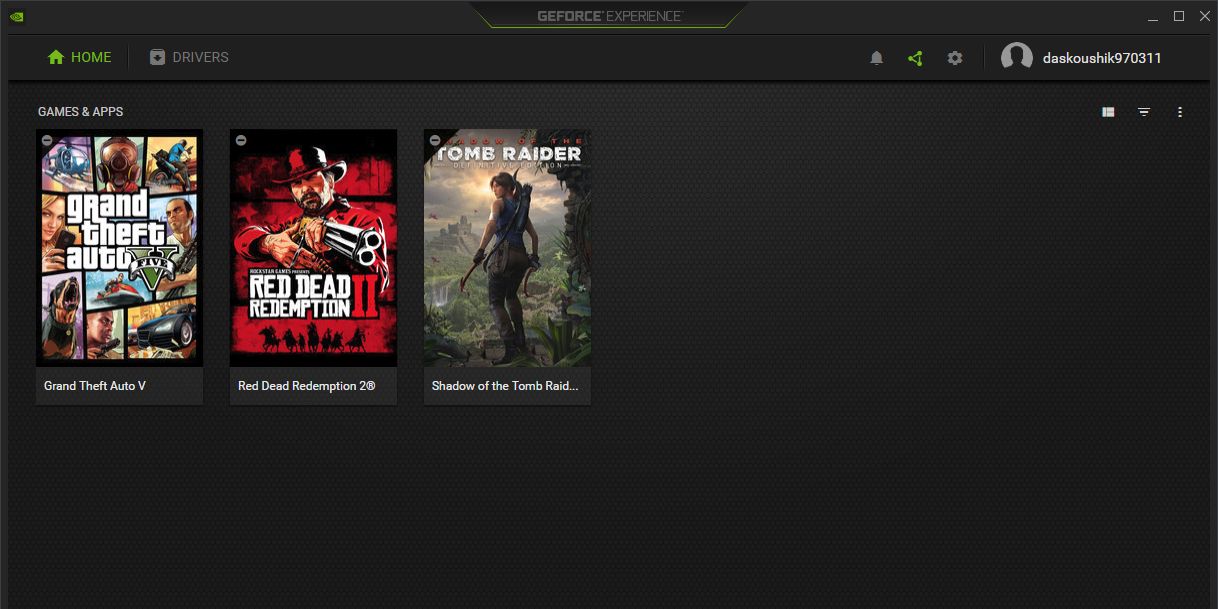
- На вкладке «Общие» проверьте, включен ли внутриигровой оверлей. Если нет, нажмите на тумблер, чтобы активировать эту функцию.
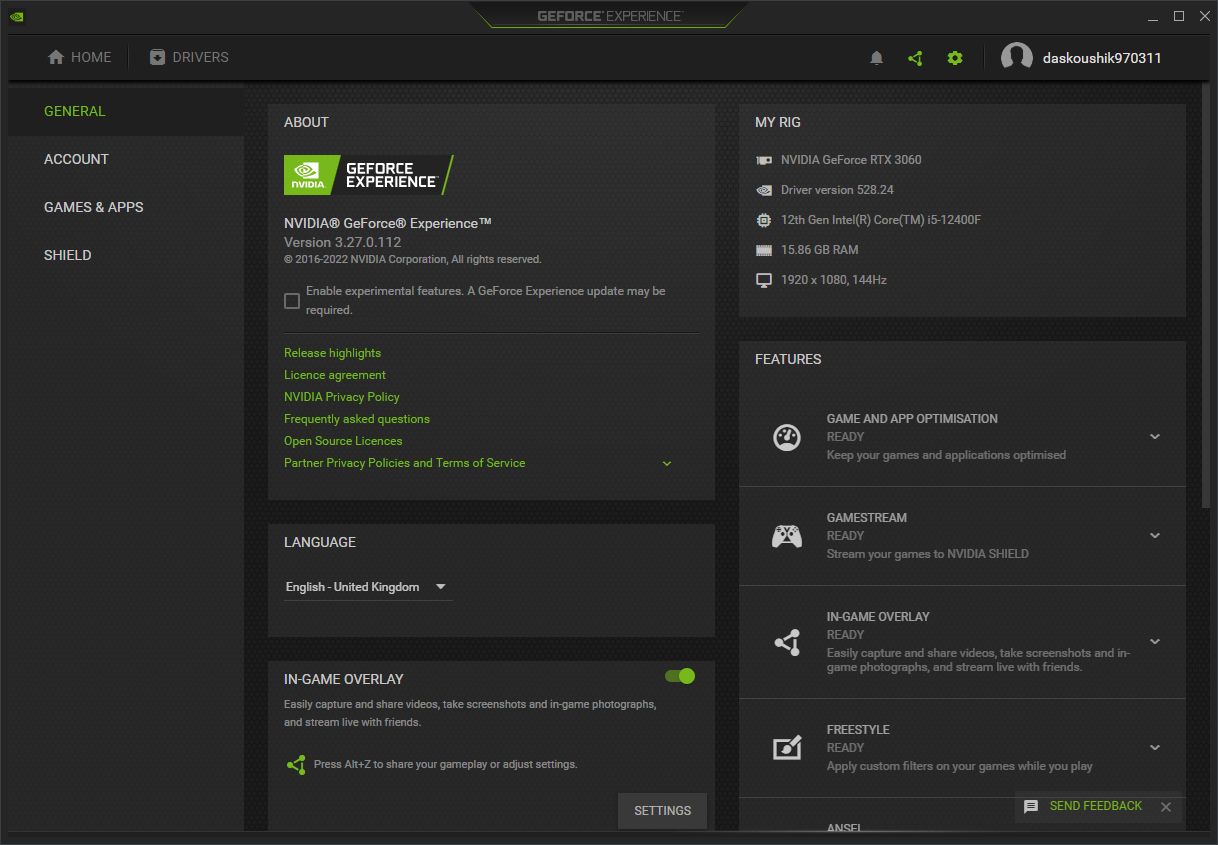
- Откройте оверлей GeForce Experience, нажав Alt+Z, щелкнув «Производительность» в правом верхнем углу экрана.
- На панели «Производительность» нажмите кнопку-переключатель рядом с «Включить автоматическую настройку», чтобы начать процесс настройки производительности. Для наилучшего обеспечения убедитесь, что в фоновом режиме не работают приложения с интенсивным использованием графического процессора.
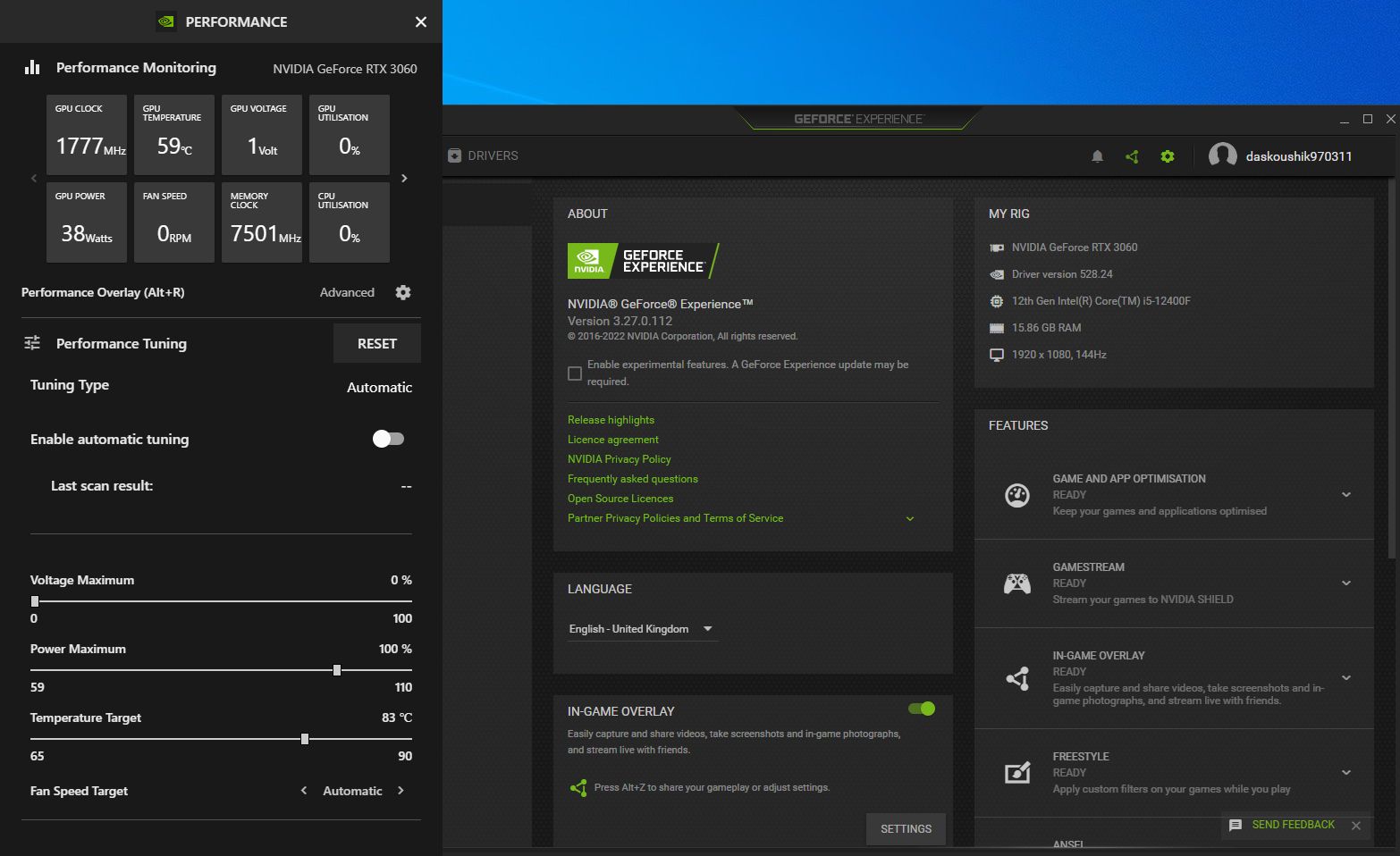
- Поскольку функция настройки производительности использует встроенный сканер для определения подходящей тактовой частоты для вашего графического процессора, весь процесс может занять некоторое время. Однако, как только он завершит разгон вашего графического процессора, взгляните на результат последнего сканирования на предмет заметного улучшения частоты ядра и памяти.
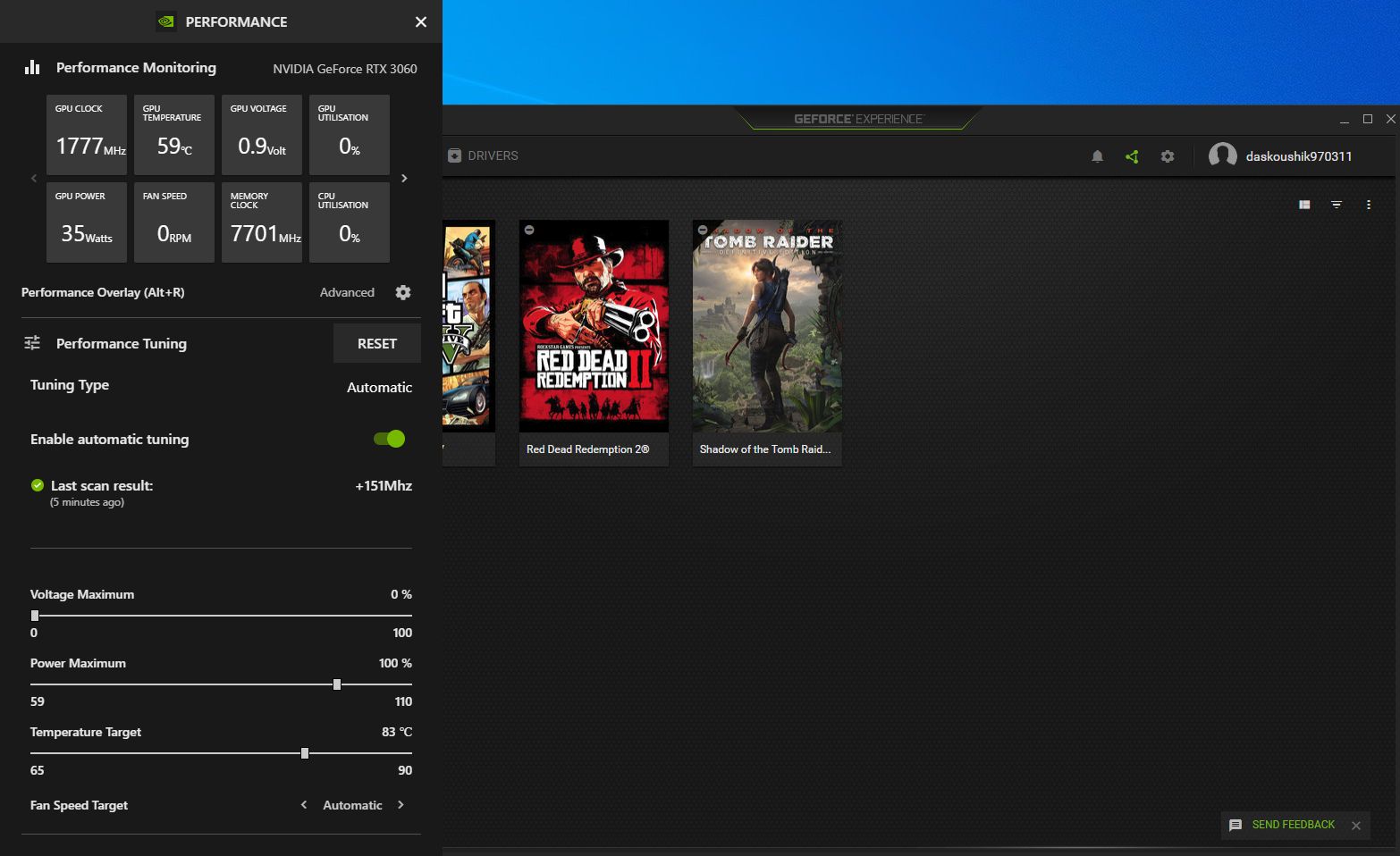
Если вы не удовлетворены применяемым разгоном, установите ползунки для максимальной мощности и целевой температуры до упора вправо и повторно запустите процесс настройки. По завершении рекомендуется провести нагрузочное тестирование графического процессора с помощью синтетических тестов, таких как Комбустор MSI и Фурмарк чтобы проверить наличие проблем со стабильностью при большой рабочей нагрузке.
Повышает ли автоматическая настройка Nvidia ваш GPU?
В нашем тестировании с графическим процессором ZOTAC GAMING GeForce RTX 3060 Twin Edge мы обнаружили общее увеличение тактовой частоты ядра на 151 МГц и дополнительных 200 МГц на тактовой частоте памяти, что соответствует примерно 9-процентному увеличению его частоты Boost. Для сравнения, мы также выполнили ручной разгон того же графического процессора с помощью MSI Afterburner и смогли увеличить тактовую частоту примерно на +200 МГц для ядра и более разумные +500 МГц для памяти.
Чтобы продемонстрировать, насколько удобен инструмент Nvidia Automatic Tuning для простого разгона в один клик, мы решили оценить производительность обеих утилит в различных игровых и синтетических тестах. Наша тестовая установка включает в себя Intel Core i5-12400F, 16 ГБ (2×8) оперативной памяти Corsair Vengeance LPX DDR4-3600 и точно такую же конфигурацию графического процессора, работающую при новой установке Windows 10 версии 22H2.
GeForce Experience (автоматическая настройка производительности)
MSI Afterburner (ручной разгон)
Тест UNIGINE Heaven (Extreme, DX11)
98 кадров в секунду
105 кадров в секунду
109 кадров в секунду
UNIGINE Superposition Benchmark (Extreme, DX11)
38 кадров в секунду
43 кадра в секунду
Red Dead Redemption 2 (предпочтение качеству, Вулкан)
69 кадров в секунду
74 кадров в секунду
78 кадров в секунду
Shadow of the Tomb Raider (высокая, DX12)
118 кадров в секунду
123 кадров в секунду
131 кадров в секунду
В тестах UNIGINE Heaven и Superposition RTX добился небольшого прироста производительности примерно на 7-8% с включенной автоматической настройкой, тогда как разница выросла до 12% при использовании утилиты разгона MSI. Аналогичное улучшение производительности было также замечено во встроенном тесте Red Dead Redemption 2 и Shadow of the Tomb Raider, где обе утилиты были ноздря в ноздрю в отношении средней частоты кадров.
По результатам тестирования видно, что программа GeForce Experience Performance Tuning использует более консервативный подход к разгону графического процессора. Вместо того, чтобы доводить частоты ядра и памяти до их абсолютных пределов, программа настраивает кривую напряжения/частоты для вашего графического процессора, при этом более высокие тактовые частоты будут поддерживаться при различных уровнях напряжения.
Хотя можно получить гораздо более высокий прирост производительности с помощью ручной настройки тактовой частоты графического процессора, всегда будет потенциальный фактор риска повреждения вашего оборудования, особенно когда вы используете его тепловой и энергетический запас. Однако, если вы хотите добиться максимальной производительности графического процессора любой ценой, ознакомьтесь с нашим подробным руководством по безопасному разгону графического процессора с помощью MSI Afterburner для получения дополнительной информации.
Для интегрированного инструмента разгона одним щелчком мыши программа GeForce Experience Performance Tuning предлагает превосходную надежность, особенно если учесть повышение тактовой частоты и общую стабильность графического процессора. Хотя она не так универсальна, как специализированная утилита для разгона, вы сможете получить бесплатное повышение производительности вашего графического процессора, не вкладывая дополнительное время и усилия в процесс ручной настройки.
Источник: okdk.ru
НВИДИА ДжиФорс Экспириенс программа для настройки обновления драйверов видеокарты скачать
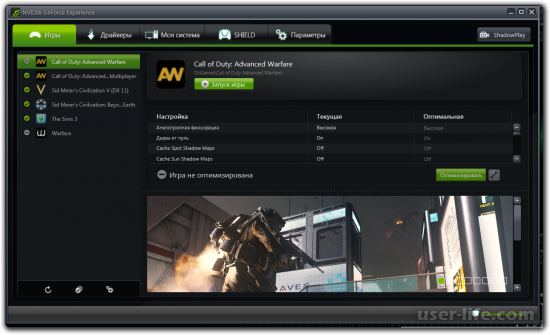

Всем привет! Расскажу про специальную фирменную программу для видеокарт NVIDIA GeForce Experience, в которой есть функция оптимизации игр для оптимальной производительности или качества, автоматически или вручную, а также ряд других интересных и полезных особенностей. Возможно выставить разрешение экрана и режим дисплея. Подойдет она и как лаунчер для запуска игр.
Рекомендуется время от времени обновлять драйвера. Приложение делает уведомления об обновлениях и предлагает их скачать, но и дает сведения о изменениях в новой версии. Сами выбирайте: обновиться сейчас или стоит пропустить эту версию.
GameStream
Для имспользования этой опции нужен мощный ПК и еще одно из устройств семейства nVidia Shield: TV-приставка, планшет или портативная консоль. Зато если таковые имеются, то вы сможете легко включить функцию GameStream и игратьв PC-игрына диване или даже за пределами дома.
В настоящее время игровой стриминг и запись летсплеев получила довольно активное развитие. Этим занимаются очень многие геймеры самых разных возрастов и вкусов. Как вы наверное знаете, самыми известными программами для захвата видео с экрана являются Fraps и Bandicam, но и GeForce Experience с недавних пор ничуть не уступает своим именитым конкурентам. Во-первых, стоит отметить возможность записи в FullHD с фреймрейтом 60 FPS, что более чем не плохо. Что еще приятнее, по заверениям разработчиков, данная технология отнимет у вас всего 5-7% производительности.
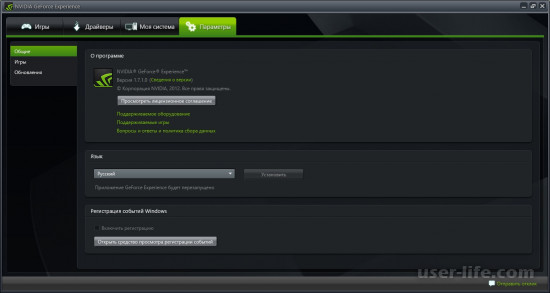
Во-вторых, стоит отметить наличие ручного режима записи и, так называемого, ShadowMode. С первым все довольно просто: нажали Alt + F9 -запись началась, нажали снова — закончилась. Т.е. можно записывать ролики абсолютно любой длины. А вот с ShadowMode все куда интереснее, ведь этот режим постоянно хранит в памяти до 20 последних минут игры.
Это значит, что вы можете не ждать какого-то интересного момента, записывая все подряд, а сохранить только готовый результат. Это и удобно, и место на ваших жестких дисках сэкономит.
BatteryBoost
Стационарные компьютеры стремительно теряют популярность. А кто занимает их место? Правильно, легкие и удобные ноутбуки. Конечно, многие могут возмутиться, мол «игровые» ноутбуки это ерунда, но нельзя не считаться с тем фактом, что они обретают все большую популярность. Да и их производительность даст фору многим стационарным товарищам.
Вот только единственная проблема с ними — в динамичной и прожорливой игре батареи хватит в лучшем случае на пару-тройку часов.
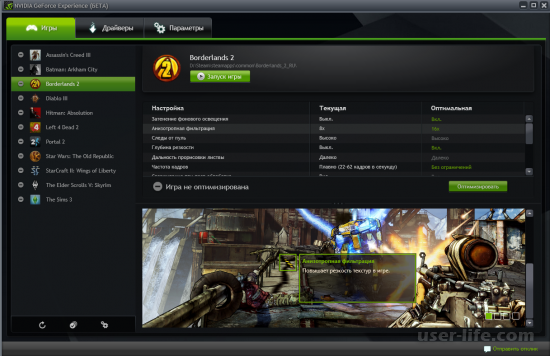
Впрочем, как утверждают nVidia, их технология BatteryBoost способна продлить время автономной работы до 2 раз. Принцип довольно прост — если максимальная мощность сейчас не нужна, стоит ее немного обрезать, дабы сохранить заряд. Как и в случае с оптимизацией игр у вас будет выбор: производительность или батарея?
Виртуальная реальность
Виртуальная и дополненная реальности шагают по планете семимильными шагами. Да что там говорить — это ведь общепризнанный тренд последнего года. Но к огромному сожалению, тренды далеко не всегда доступны широкой массе людей. Да, разумеется nVidia является одним из пионеров в данной области и мы уже сейчас может попробовать VR-игры используя GeForce Experience. Вот только для этого помимо собственно очков виртуальной реальности вам понадобится Intel Core i7 6700HQ или выше и как минимум GeForce GTX 980.
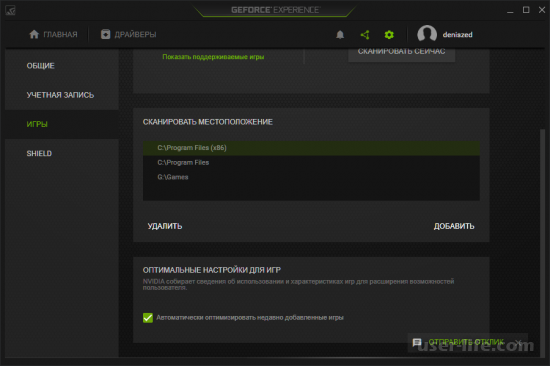
LED-визуалайзер
Напоследок у нас осталась функция, отвечающая не за программную составляющую, а за красоту вашего «железа». И да, снова все плюшки владельцам настольных ПК с мощными видеокартами. С помощью данной функции вы можете включить подсветку, настроить ее режим (дыхание, вспышки, вспышки под музыку, рандом), а также яркость.
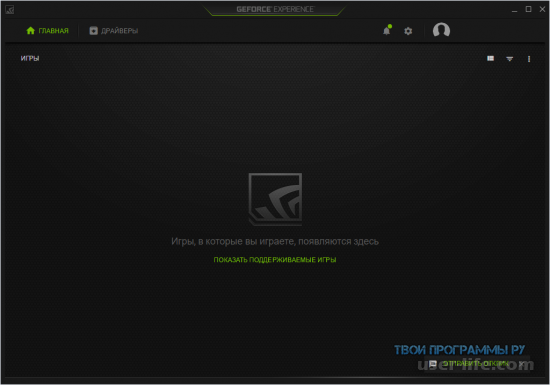
NVIDIA GeForce Experience автоматически сканирует компьютер на наличие установленных игр и показывает текущие и рекомендуемые настройки эффектов, окружающей среды, разрешения экрана, теней, фильтрации текстур, полноэкранного режима, PhysX и др. Кроме того, вы можете посмотреть оптимальные настройки, связанные с функцией захвата скриншотов в играх и запустить некоторые игры прямо из интерфейса NVIDIA GeForce Experience.
Другая важная функция программы автоматически проверяет новейшие доступные драйвера GeForce и предлагает сразу же установить их. Кроме того, приложение показывает заметки о текущем выпуске.
В панели настроек пользователь может применить по умолчанию предложенные оптимальные настройки, активировать проверку бета-обновлений драйверов, отключить уведомления об обновлениях, указывать расположения установленных игр, переключаться на другой интерфейс языка, а также записывать всю активность в файл.
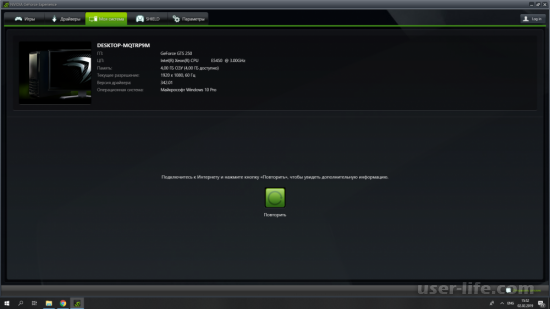
В обычном режиме программа сворачивается в системный трей и потребляет минимальное количество системных ресурсов, не мешая другой активности на компьютере.
Возможности GeForce Experience
Доступно управление горячими клавишами;
Передача компьютерных игр на консоли SHIELD по Wi-Fi;
Собственный облачный центр обработки данных для хранения записей;
Функция создания скриншотов (сохранение на рабочий стол или в указанную папку);
Поиск и обновление версий драйверов для видеокарты GeForce в автоматическом режиме;
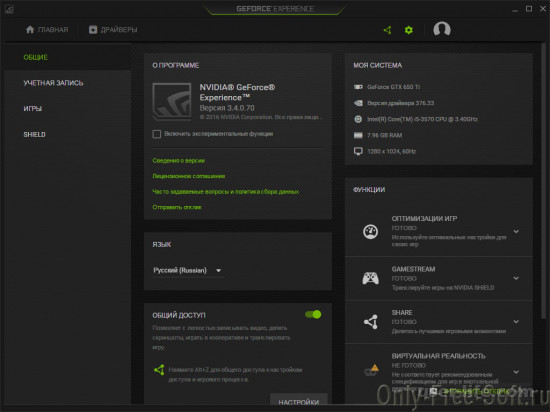
Поддержка технологии GameStream для трансляции контента на YouTube Live в разрешении 4K HDR.
Большой набор уникальных функций;
Быстрый процесс установки драйвера;
Присутствует русский язык интерфейса;
Достижение оптимального игрового процесса;
Стабильные улучшения функций софта от официального сайта;
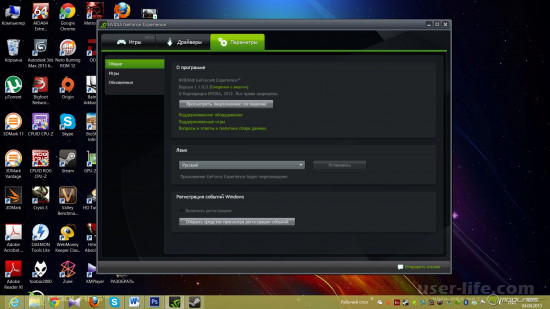
Инструменты для разгона видеокарты и производительности вашего компьютера;
NVIDIA GeForce Experience совместима с ОС Windows 10, 8, 7 (32-bit и 64-bit);
Технология ShadowPlay с возможностью записи изображения из игр и приложений c частотой смены кадров 60 fps.
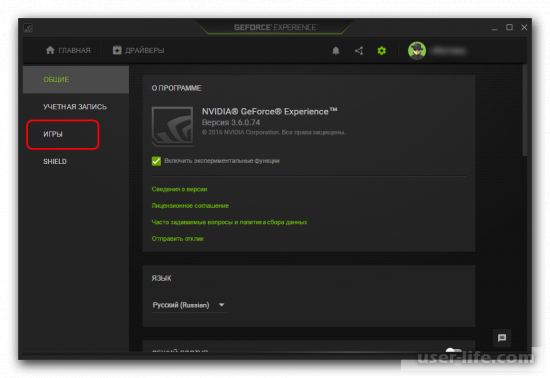
Не работает с Microsoft Windows XP;
Довольно высокие системные требования, ОЗУ от 2 Гб;
Некоторые версии графических адаптеров не поддерживаются.
Источник: user-life.com
Панель управления nvidia регулировка настроек изображения с просмотром

Для изменения параметров видеоадаптера используется управляющая графическая утилита Nvidia. Она устанавливается вместе с драйвером, который необходимо скачать и установить с официального сайта компании.
Чтобы сделать быструю настройку видеокарты:
- Щелкните ПКМ по Рабочему столу — «Панель управления NVIDIA».
- Перейдите в меню «Регулировка настроек изображения…».
- В центральном окне выберите «Пользовательские настройки с упором на».
- Переместите ползунок, расположенный ниже, в крайнее левое положение.
После этого видеоадаптер будет оптимизирован для скорости работы, а не качества изображения.







![]()
Расширенные параметры
Иногда необходимо изменить конкретные опции или управлять отдельными параметрами. Особенно это относится для детальной настройки карты для игр.
Расширенное управление адаптером производится практически во всех остальных пунктах меню утилиты Nvidia. Особое внимание следует уделить пункту «Управление параметрами 3D», где следует выставить следующие значения:
- CUDA — графические процессоры: «Все».
- Анизотропная фильтрация: «Выкл».
- V-Sync (вертикальная синхронизация): «Выкл».
- Вертикальный синхроимпульс: «Использовать настройку 3D-приложения».
- Затенение фонового освещения: «Выкл».
- Максимальное количество заранее подготовленных кадров: выбрать пункт со знаком Nvidia.
- Потоковая оптимизация: «Автоматически».
- Режим управления электропитанием: «Адаптивный».
- Сглаживание — гамма-коррекция: «Выкл».
- Сглаживание — параметры: «Выкл».
- Сглаживание — прозрачность: «Выкл».
- Сглаживание — режим: «Выкл»
- Тройная буферизация: «Выкл».
- Ускорение нескольких дисплеев/смешанных ГП: «Режим многодисплейной производительности».
- Фильтрация текстур — анизотропная оптимизация по выборке: «Выкл».
- Фильтрация текстур — качество: «Наивысшая производительность»
- Фильтрация текстур — отрицательное отклонение УД: «Вкл».
- Фильтрация текстур — трилинейная оптимизация: «Вкл».
- Анизотропная фильтрация: «Выкл».
- Включить масштабируемые текстуры: «Выкл».
- Ограничение расширения: «Выкл».
Дорогие видеоадаптеры не нуждаются в такой детальной настройке ввиду их мощности. Например, NVIDIA GeForce GTX 1080 имеет производительность 9 ТФлопс, а 1060 — 6 ТФлопс, что является существенной разницей.







Управление внутриигровым оверлеем
Для открытия внутриигрового оверлея по умолчанию используется комбинация клавиш Alt+Z.
При ее нажатии в верхней части монитора появится меню с набором функций Geforce Experience:
- Возможность сделать скриншот, включить фоторежим и наложить фильтр.
- По центру представлены возможности NVIDIA Shadowplay для записи видео игрового процесса и его трансляции.
- Справа доступна галерея, управление микрофоном с камерой и настройки функций программы.

Также оверлей можно открыть с помощью кнопки, напоминающей треугольник, слева от аватара в основном окне Geforce Experience.

Оверлей доступен в любое время, не обязательно во что-то играть.
Смена горячих клавиш
Чтобы поменять горячие клавиши для открытия оверлея, нужно:
- Перейти в настройки.
- Выбрать пункт «Сочетания клавиш».

- Задать удобную для вас комбинацию клавиш напротив строки «Открыть/закрыть внутриигровой оверлей».

Как настроить видеокарту Nvidia для игр — от А до Я
Как известно, основная масса пользователей, которые любят проводить основное время в играх, сидя за компьютером — не знают о тонких настройках видеокарты. Важно заметить, что под «тонкими настройками» подразумеваются — DSR, кэширование шейдеров, CUDA, синхроимпульсы, SSAA, FXAA, MFAA.
Наверняка вы когда-нибудь встречались с подобными настройками, заходя в «Панель управления Nvidia», но одно дело встретить — другое дело, выполнить тонкие настройки, которые позволят развить потенциал видеокарты в играх. Таким образом, в сегодняшней статье мы подробно рассмотрим, как настроить видеокарту Nvidia для игр.
Настройка видеокарты Nvidia для игр
Стоит заметить, что практически каждый месяц анонсируются новые игры, удержаться от такого соблазна сможет только пользователь, который знает о стандартных играх Windows, таких как «Пасьянс-паук», «Косынка», «Сапер», «Солитер» и т.д. Но, что делать, если вы являетесь фанатом игрового мира? Безусловно, можно каждые полгода обновлять железо своего компьютера, а это стоит немалых денег.
Таким образом, если вы не планируете раскошеливаться на покупку новой видеокарты для компьютера, но при этом хотите увеличить производительность в играх, то воспользуйтесь инструкцией ниже:
- Нажмите правую кнопку мыши на рабочем столе, чтобы вызвать контекстное меню, а затем откройте «Панель управления Nvidia».
- После этого вам необходимо в левой части окна выбрать настройку «Управление параметрами 3D». На этом этапе мы приступим к процессу тонкой настройки видеокарты Nvidia для игр. Обратите внимание! Следуйте строго по инструкции.

Функция «CUDA — графические процессоры»
CUDA (Compute Unified Device Architecture) — это программная архитектура, позволяющая значительно увеличить графическую производительность в играх и приложениях.
- В параметрах «CUDA — графические процессоры», пользователю предоставляется возможность выбрать графический видеоадаптер, который будет использоваться программно-аппаратной архитектурой CUDA.

Функция «DSR-Плавность» и «DSR-Степерь»
Многие пользователи не знают, но функция «DSR-Плавность» является частью функции «DSR-Степерь».
- Обратите внимание, на то, чтобы функция «DSR-Степерь» находилась в положении «Off». Ниже мы объясняем, почему данную функцию необходимо отключить.

DSR (Dynamic Super Resolution) —
технология, которая выполняет функцию масштабирования игр в высоком разрешении до разрешения, который поддерживает ваш монитор. Возможно вы замечали, что играя в какую-нибудь игру, некоторые предметы, например трава, зелень, деревья или прочая графика отображалась с мерцаниями или рябью.
Данная проблема заключается в том, что ваш монитор не подходит по разрешению для данной игры, в связи с этим не хватает точек для выборки, а технология DSR позволяет решить эту проблему, искусственно увеличивая точки для выборки. Таким образом, если вы запускаете игру на максимальной производительности и при этом она подходит по разрешению, то вам необходимо отключить функцию «DSR-Степерь», так как данная технология затрачивает достаточное количество системных ресурсов.



Разбор доступных фильтров
В завершение предлагаем остановиться на некоторых фильтрах, поддерживаемых технологией NVIDIA Freestyle. Их действие разное и может пригодиться в разных ситуациях. Мы хотим продемонстрировать то, как отображаются цвета в игре при применении фильтров со стандартными настройками.
- «Черно-белый». Самый простой из всех доступных фильтров, полностью убирающий все цвета кроме черного и белого. В настройках присутствуют ползунки, отвечающие за интенсивность этих двух цветов. Пригодится в тех случаях, когда пользователь хочет, чтобы игра была черно-белой.






Из материала должно быть понятно, что без GeForce Experience использовать технологию с фильтрами не получится. Однако не у всех пользователей эта программа работает корректно. Если вы столкнулись с появлением ошибок при запуске или обнаружении игр, ознакомьтесь с рекомендациями по их устранению в других статьях на нашем сайте.
Подробнее: GeForce Experience не видит игры Решение проблем с запуском GeForce Experience